# Support 4 - Neu Installation der Kundenkartei auf Mac
In den folgenden Schritten wird eine komplette Neu-Installation der Kundenkartei für Mac aufgezeigt und beschrieben.
![]() Mit der Abfolge werden Sie mit einer Kundenkartei starten OHNE Daten
Mit der Abfolge werden Sie mit einer Kundenkartei starten OHNE Daten
Dabei werden folgende Schritte durchgeführt:
- De-Installation der Kundenkartei
- Umbenennen von Systemdateien
- Neue Version von der Webseite herunterladen
- Neue Version installieren
- Kontrolle
![]() Im Ablauf werden Sie Ordner umbenennen. Es ist wichtig, dass Sie die Ordner umbenennen und NICHT löschen.
Im Ablauf werden Sie Ordner umbenennen. Es ist wichtig, dass Sie die Ordner umbenennen und NICHT löschen.
# De-Installation der Kundenkartei
De-Installieren Sie das Programm durch löschen der Kundenkartei im Ordner ‘Programme’ oder Applications’

# Umbenennen von Systemdateien der Kundenkartei
Im Folgenden müssen Sie 1 Ordner umbenennen. Erst danach ist eine komplette Neu-Installation möglich.
Öffnen Sie den Datei Finder und suchen Sie das Verzeichnis: C:Users<Ihr Benutzername>
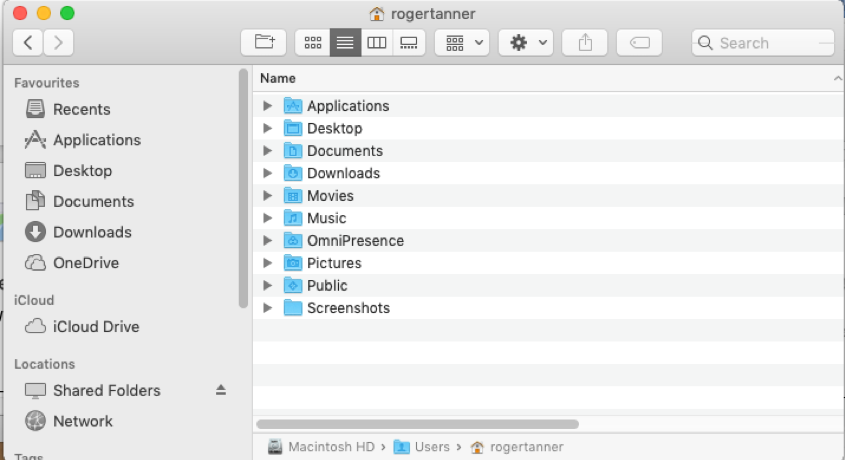
Um den Ordner ‘Library’ zu erhalten, müssen Sie im Finder Menu auf ‘Gehe zu Folder..’ klicken
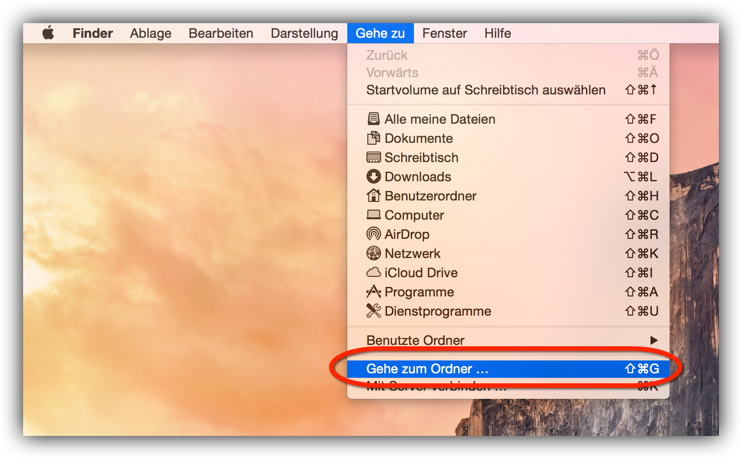
Damit sie im nächsten Fenster, den Ordner eingegeben werden und auf ‘Go’ oder ‘öffnen’ klicken
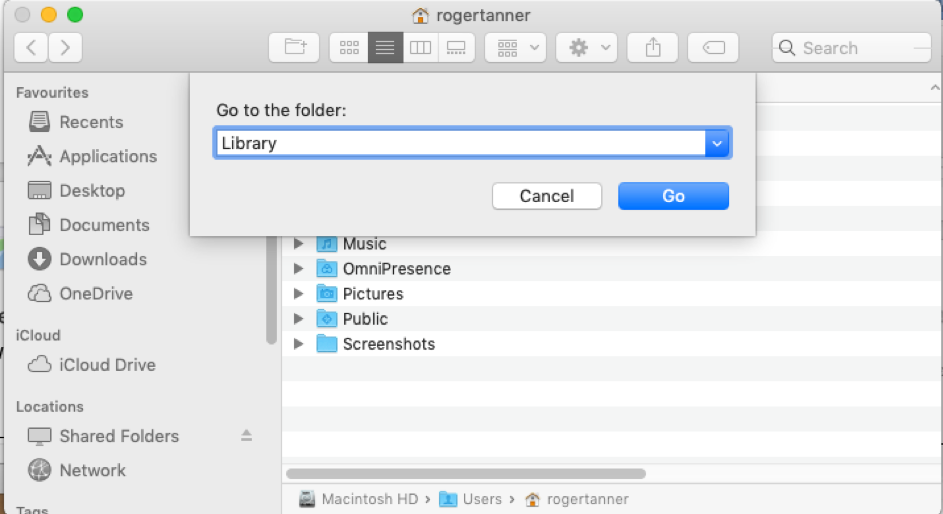
Wechseln Sie nun in den Ordner ‘Application Support’ und suchen darin den Ordner ‘Kundenkartei5’.
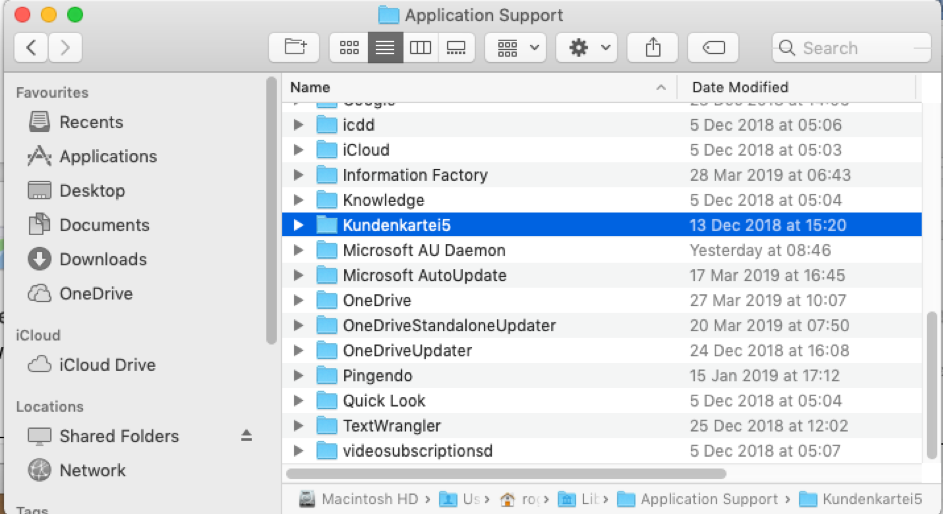
Ändern Sie den Name des Ordners Kundenkartei5 in ‘Kundenkartei5_zzz’
Nun kann die Neu-Installation beginnen.
# Neue Version herunterladen
Laden Sie von der Webseite: https://support.kundenkartei.ch/installation.html die neueste Version der Kundenkartei.

# Version installieren
Installieren Sie die Version. Eine Anleitung zusammen mit einem Video finden Sie auf der Webseite wo Sie die Installationsdatei geladen haben.
# Abschluss und Kontrolle
Bevor Sie die Kundenkartei wieder schliessen, prüfen Sie ob die Kundenkartei in der Taskleiste ‚angeheftet’ ist. Dies können Sie durch klick mit der rechten Maustaste auf das Symbol der Kundenkartei in der Taskleiste.